Установка общих предпочтений
Используйте вкладку «Общие» для конфигурирования основных Инструментальных предпочтений, включая запуск, сочетания клавиш и опции предупреждений.
Откройте Instruments> Preferences и нажмите General.
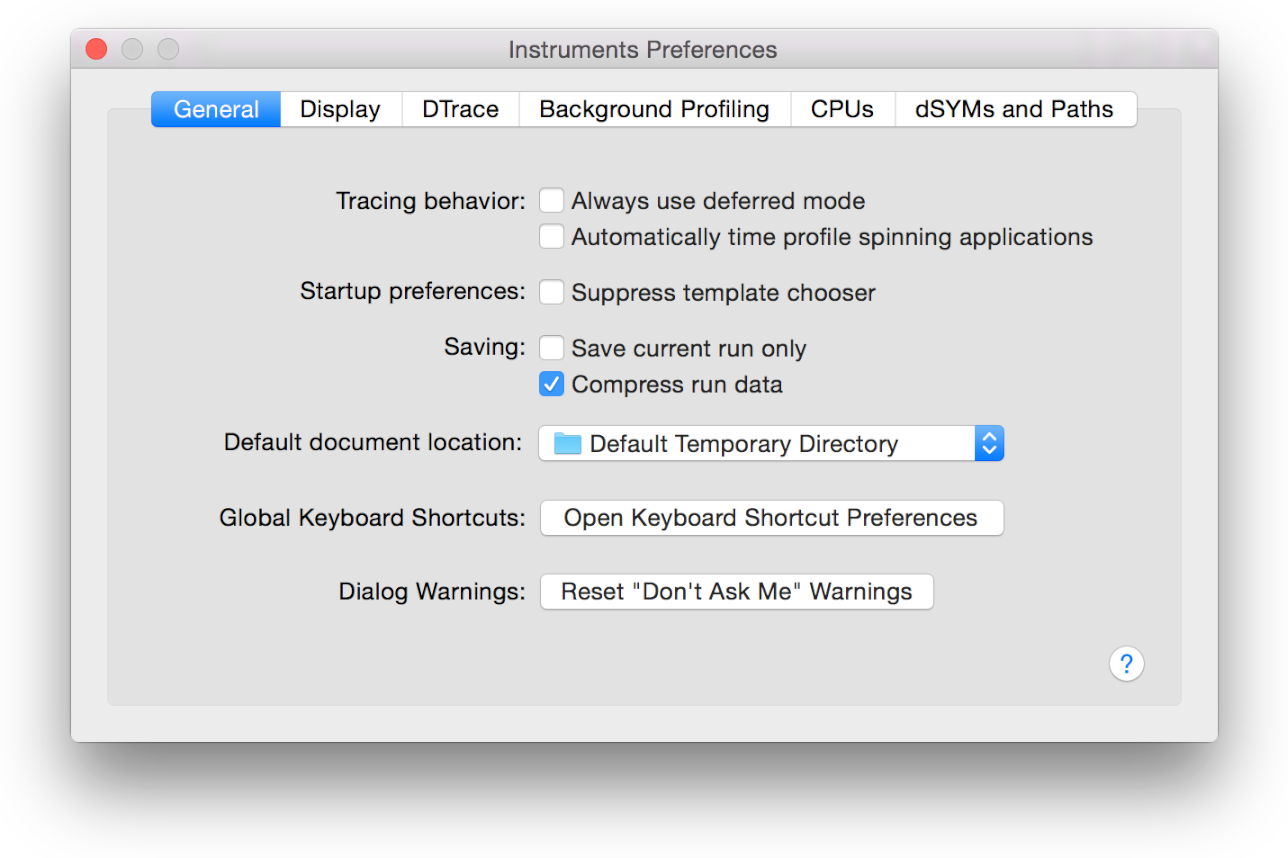
Можно сконфигурировать следующие опции:
Трассировка поведения: Определяет, как документы трассировки записывают данные.
Всегда используйте задержанный режим: Выполняет анализ данных для всех трассировок после того, как сбор данных будет завершен.
В то время как трассировка зарегистрирована, автоматически мониторы для вращения обрабатывают. Это может быть процессом кроме зарегистрированного того. Если обнаружено, Инструменты запускает инструмент Профилировщика Времени на процессе вращения.
Предпочтения запуска: Управляет предпочтениями запуска.
Подавите шаблонного селектора: Скрывает шаблонного селектора, когда Инструменты запускают и когда создается новый документ трассировки.
Сохранение: Средства управления, сколько выполнений сохраняется и в какой формат.
Сохраните текущее выполнение только: Сохраняет только текущий сбор данных, выполненный для каждого отдельного инструмента.
Сожмите выполненные данные: Сжатия каждый спасенный сталкивается с форматом zip.
Расположение документа по умолчанию: Указывает расположение, где создаются новые Инструментальные документы. По умолчанию это - временный каталог. =
Нажмите кнопку и выберите Choose во всплывающем меню. Перейдите к своему желаемому каталогу в Выбрать диалоговом окне Default Location of Trace Documents. Нажмите Open для выбора выбранного каталога в качестве нового расположения сохранения.
Нажмите кнопку и выберите Reset для восстановления системного значения по умолчанию временный каталог.
Глобальные Сочетания клавиш: опции сочетания клавиш Наборов. Нажмите эту кнопку для открытия области Keyboard> Shortcuts> Services в приложении Установок системы. Отсюда, можно присвоить сочетания клавиш службам разработки, такой как сервис, который автоматически открывает проект Xcode в Инструментах и профилирует его с шаблоном System Trace.
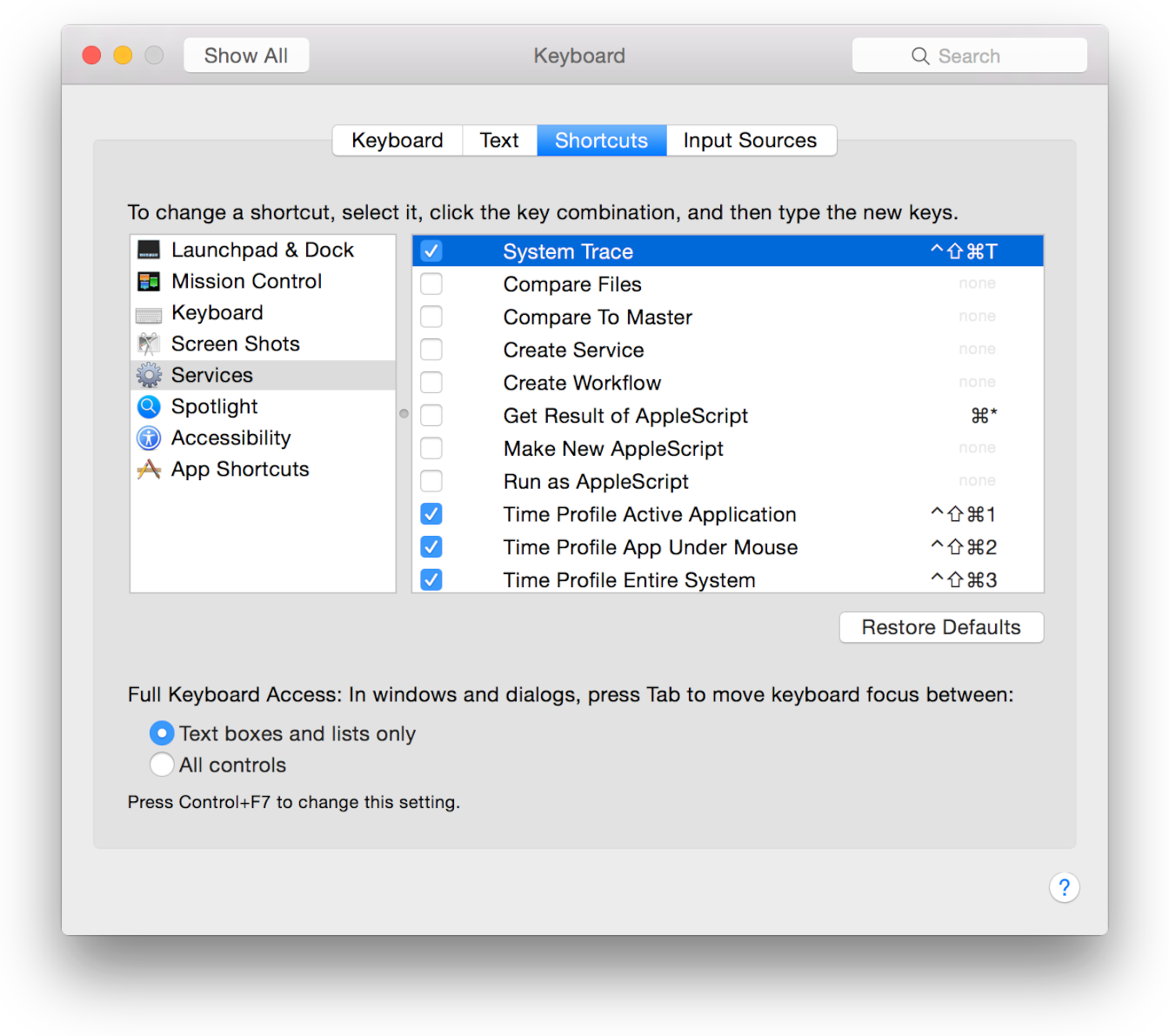
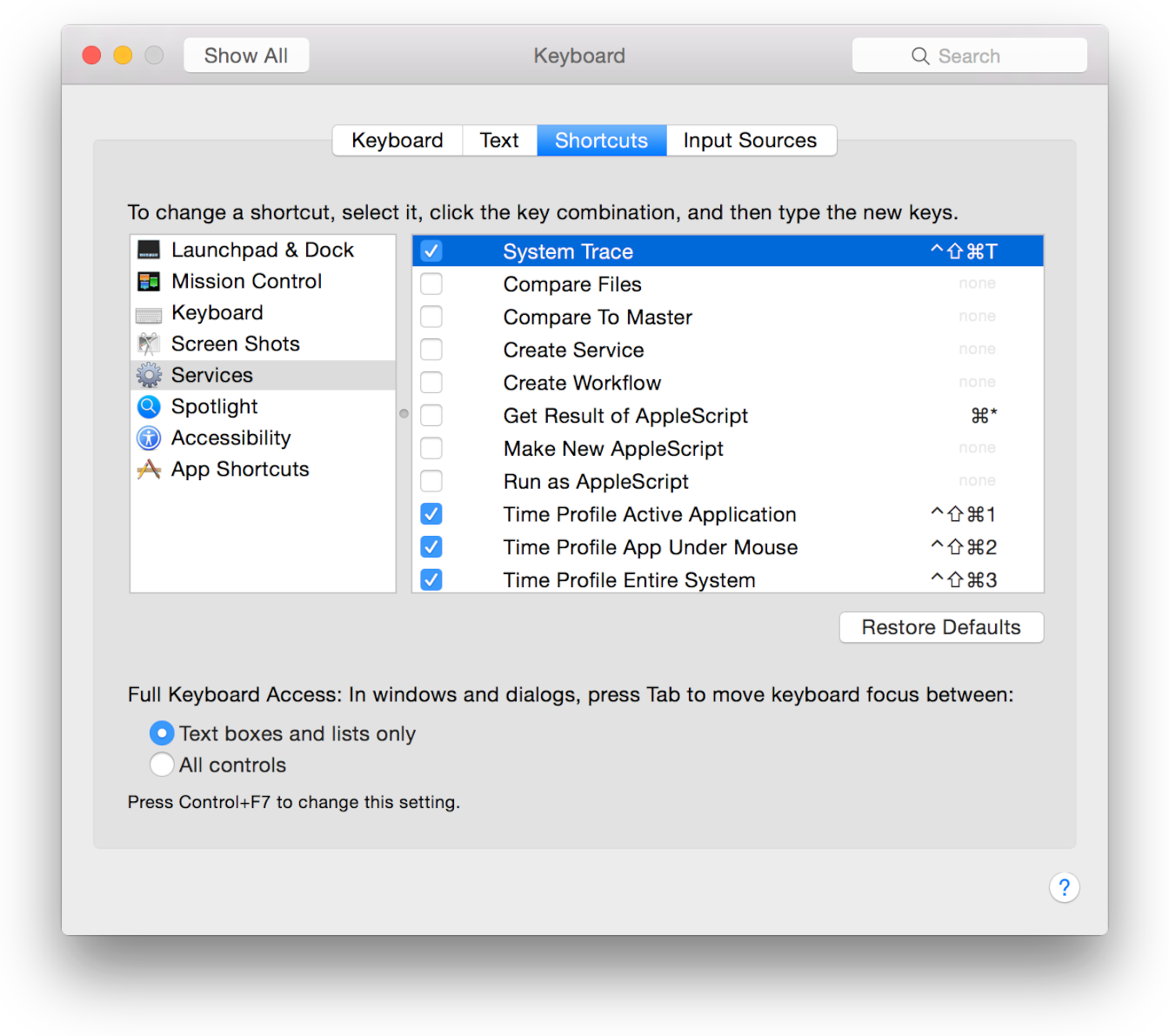
Диалоговые Предупреждения: повторно включает диалоговые предупреждения, которые Вы ранее выбрали не показывать. Инструменты имеют несколько диалоговых окон предупреждения, которые можно отключить путем устанавливания флажка «Do not show this message again» в диалоговом окне. Чтобы повторно включить все эти диалоговые окна предупреждения, нажмите Reset, “не Спрашивают Меня” кнопка Warnings.
